Mac에서 Windows로 원격 데스크톱하는 방법
게시 됨: 2022-03-29여러 직원이 있는 비즈니스를 운영하는 경우 일부 직원은 불가피하게 집에서 Apple 컴퓨터를 사용하고 직장에서 Windows 컴퓨터를 사용하므로 원격 데스크톱 연결이 필요합니다. 원격 데스크톱 기술을 사용하면 한 컴퓨터에서 다른 컴퓨터를 원격으로 제어할 수 있으며 점점 보편화되고 있습니다.
사용 가능한 최고의 원격 데스크톱 소프트웨어를 통해 간단하게 Mac에서 Windows로 원격 데스크톱으로 이동할 수 있습니다. 아래에서 Mac에서 Windows로 원격 데스크톱하는 방법에 대한 이 가이드와 Mac에서 원격 데스크톱을 사용하는 방법 및 Windows 10에서 원격 데스크톱을 사용하는 방법을 설명하는 기타 가이드를 편집했습니다.
Mac에서 Windows로 원격 데스크톱하는 방법: 준비
원격 데스크톱 연결을 위해 Windows PC를 준비하려면 로그인하고 시작 메뉴로 이동합니다. 시작 메뉴에서 제어판을 검색합니다. 시스템 및 보안 탭으로 이동하여 시스템 제목 아래에 있는 "원격 액세스 허용"을 클릭합니다.

결과 팝업 창에서 원격 탭을 클릭합니다. 하단의 원격 데스크톱 제목 아래에 "이 컴퓨터에 대한 원격 연결 허용"이라는 라디오 버튼이 표시됩니다. NLA(네트워크 수준 인증)를 사용하여 원격 데스크톱을 실행하는 컴퓨터에서만 원격 연결을 허용할지 묻는 두 번째 라디오 버튼을 활성화하려면 클릭합니다.
이 버튼을 활성화하는 것이 좋습니다. NLA는 Mac에서 Windows PC에 연결할 때 두 번째 보안 계층을 제공합니다. 이 보안 계층은 해커가 악의적인 원격 데스크톱 연결을 통해 컴퓨터를 제어하기 어렵게 만듭니다. 강력한 인증이 랜섬웨어로부터 보호하는 방법에 대해 자세히 알아보면 그러한 보안이 왜 그렇게 중요한지 알 수 있습니다.
원하는 경우 특정 사용자만 원격 액세스를 사용할 수 있도록 설정할 수도 있습니다. 기본적으로 관리자 수준 계정이 있는 모든 사용자는 원격으로 PC에 액세스할 수 있습니다. 이것을 변경하려면 원격 탭의 오른쪽 하단 모서리에 있는 "사용자 선택" 버튼을 클릭합니다.

이제 팝업 창과 "추가" 버튼이 표시되어야 합니다. 이 PC의 모든 사용자 계정 목록을 열고 원하는 사람을 추가하려면 클릭하십시오. 사용자 권한에 만족하면 "확인"을 눌러 종료합니다.
원격 데스크톱 구성에 만족하면 Mac으로 이동하여 원격 데스크톱 연결 설정을 시작합니다.
초기 설정
1단계: Mac 및 Windows에서 작동하는 원격 데스크톱 프로그램 선택
연결을 설정하려면 두 컴퓨터에서 모두 실행해야 하므로 Mac 및 Windows 모두와 호환되는 프로그램이 필요합니다.
Windows 및 Mac 모두와 호환되는 Zoho Assist를 권장합니다. 개인 및 소규모 기업을 위한 무료 버전과 모든 사람에게 적합하도록 확장하려는 기업을 위한 유료 버전이 있습니다. 또한 유인 및 무인 액세스를 모두 제공합니다.
또는 예산이 충분하다면 최고의 무료 원격 데스크톱 소프트웨어 목록을 살펴보십시오.
Mac에서 Zoho의 홈 페이지(Zoho Assist가 아닌 Zoho만)로 이동한 다음 오른쪽 상단 모서리에 있는 "무료 가입"을 클릭하십시오.
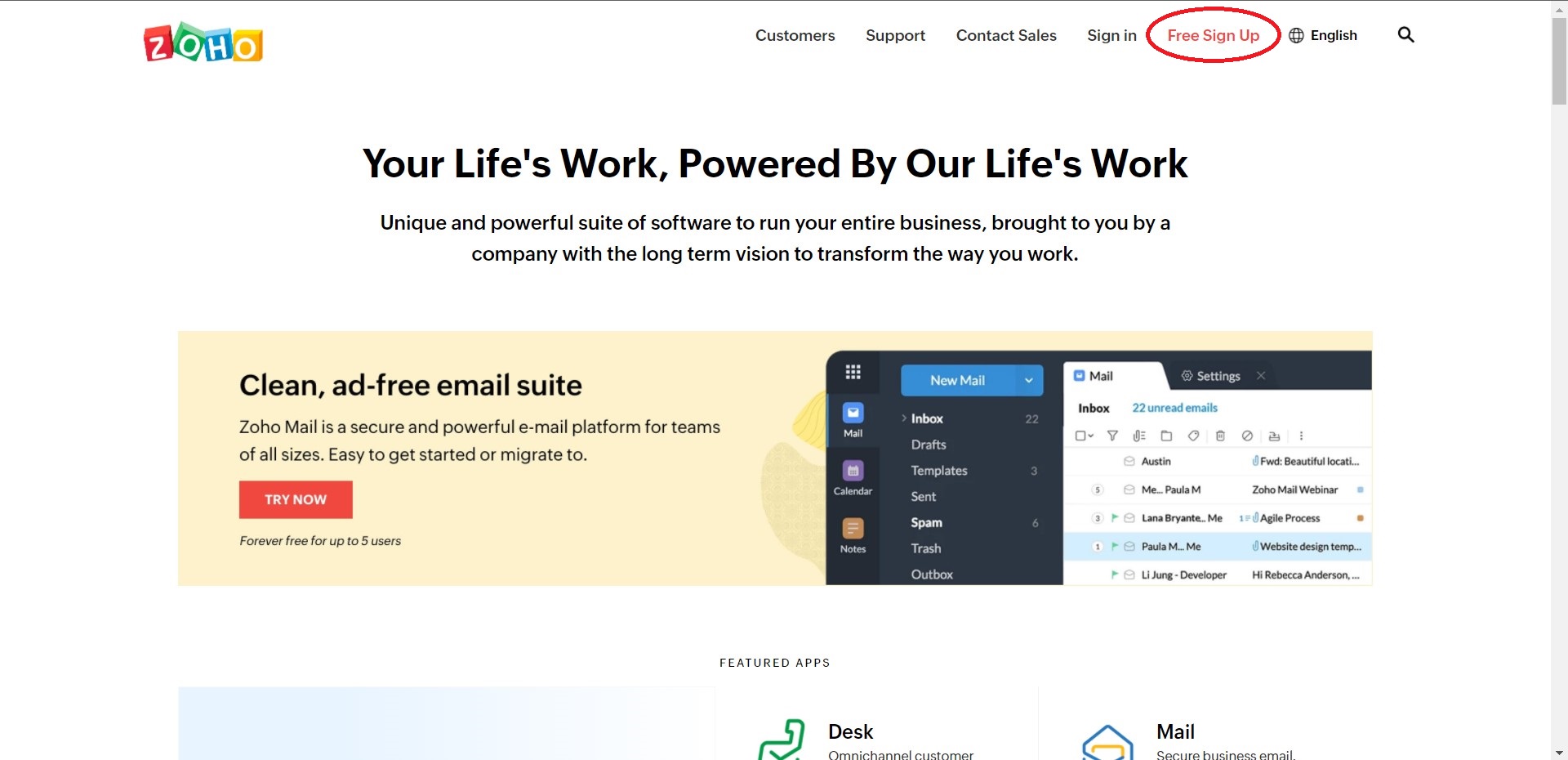
다음 창에서 이메일과 비밀번호를 사용하여 처음부터 계정을 만들거나 Google, LinkedIn 또는 Microsoft Office 365의 기존 로그인 자격 증명을 사용할 수 있습니다. 다음 화면에서 국가/지역을 선택하고 주를 지정합니다. 미국에 살고 있다면
계정을 만들면 Zoho가 자동으로 가장 인기 있는 애플리케이션 페이지로 이동하며 Zoho Assist가 목록에 두드러지게 표시됩니다. 계속하려면 클릭하세요.

3단계: Mac에서 Zoho Assist 설정하기
다음 화면에서 "Access Zoho Assist"라고 표시된 중앙의 빨간색 버튼을 누르십시오. 그런 다음 "시작하려면 15일 평가판 시작"을 클릭하십시오. 15일 후에 Zoho 계정을 잃어버릴 염려가 없습니다. 그 전에 유료 플랜을 구매하지 않는 한 평가판 기간이 끝나면 무료 버전으로 자동으로 돌아갑니다.
이제 Zoho Assist를 Zoho 계정에 연결했습니다. 다음과 같은 화면이 표시되어야 합니다.

귀하 또는 귀하의 팀이 프로그램에 대해 자세히 알아보려면 무료 교육 세션을 예약하십시오. 그 동안 다음 단계는 유인 또는 무인 액세스를 설정하는 것입니다.

원격 데스크톱 액세스에는 유인 및 무인 의 두 가지 종류가 있습니다. 둘 다 긴급하게 원격 데스크톱 연결을 설정하는 데 사용할 수 있지만 유인 액세스는 기술 지원, 프레젠테이션 중 화면 공유 및 연결되어 있는 동안 다른 사람이 컴퓨터를 적극적으로 사용하는 기타 작업을 위해 특별히 설계되었습니다.
무인 액세스는 반대입니다. PC가 꺼져 있는 경우에도(경우에 따라) 언제든지 Mac에서 Windows PC에 액세스할 수 있습니다. Zoho 계정을 설정하기 전에 가장 적합한 액세스 유형을 고려하십시오.
무인 액세스 설정을 계속하려면 계속 읽으십시오. 그렇지 않으면 유인 액세스 지침으로 건너뜁니다.
무인 액세스
1단계: 선호하는 설정 방법 선택
무인 액세스를 사용하면 Mac에 로그인하고 원격 연결을 활성화하여 언제든지 PC에 연결할 수 있습니다. 이 작업을 수행하려면 PC가 켜져 있고 인터넷에 연결되어 있어야 합니다. 그러나 Wake-on-LAN 기능을 사용하여 이 문제를 해결할 수 있습니다. 자세한 내용은 나중에 설명합니다.
무인 액세스를 설정하는 방법에는 배포 링크 공유, 설치 프로그램 다운로드 또는 대량 배포의 세 가지가 있습니다. 각 설정 유형에 대한 지침을 보려면 해당 하위 단계로 건너뜁니다.
배포 링크를 사용하려면 링크를 클립보드에 복사하고 수동으로 PC의 사용자에게 보내거나 "공유"를 눌러 PC의 사용자에게 이메일로 보냅니다. 자신에게 이메일로 보내고 PC로 이동하여 설정할 수도 있습니다. 어쨌든 귀하 또는 귀하의 PC를 사용하는 사람은 링크를 클릭해야 합니다. 다음과 같은 화면이 표시됩니다.
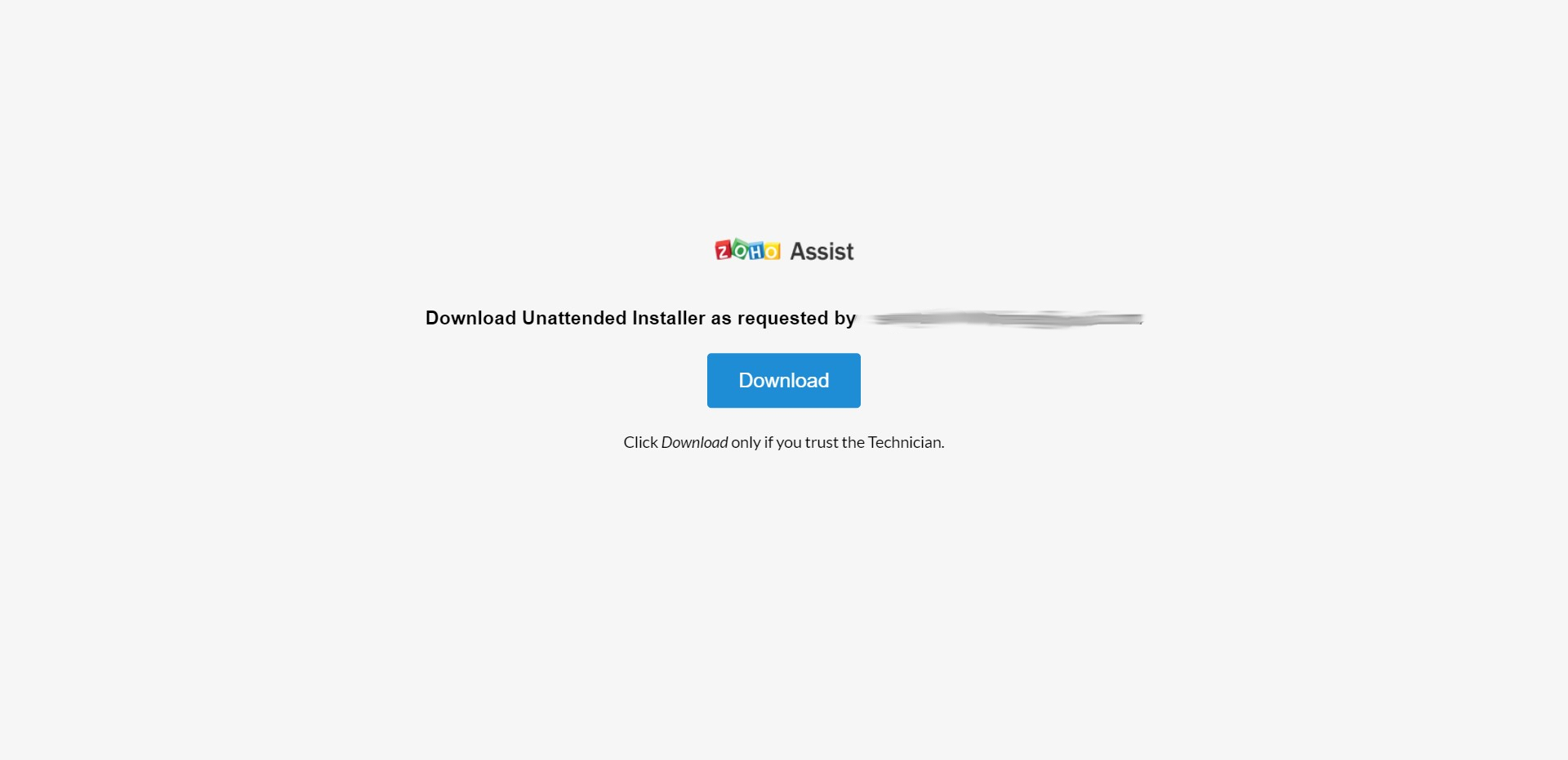
"다운로드"를 클릭한 다음 무인 액세스를 위해 PC를 설정하고 있음을 나타내는 상자를 선택합니다. 라이센스 계약에 동의하고 "설치"를 누르십시오. 설치 프로세스가 완료되면 컴퓨터가 무인 액세스에 대해 성공적으로 구성되었음을 나타내는 팝업 메시지가 표시됩니다.
PC를 열고 Zoho의 웹사이트로 이동한 다음 Mac에서와 같이 로그인합니다. "무인 액세스" 탭으로 이동하여 설치 프로그램을 다운로드합니다. 설치 프로그램을 실행하고 무인 액세스를 위해 PC를 설정하고 있음을 나타내는 상자를 선택합니다. 사용권 계약에 동의하고 "설치" 버튼을 클릭합니다. 설치 프로세스가 완료되면 PC가 무인 액세스로 구성되었다는 팝업 메시지가 표시됩니다.
한 대 또는 몇 대의 PC가 있는 경우 링크를 통한 설치가 좋습니다. 조직에 수십 또는 수백 대의 PC가 있는 경우 Zoho Assist를 통해 모든 PC에 한 번에 무인 액세스를 설치하는 보다 효율적인 방법이 필요합니다. 어느 정도의 기술적 노하우가 필요하므로 이 옵션을 사용하려면 IT 전문가에게 문의하세요.
현재 하고 있는 작업을 알고 있다면 배포자, GPO(그룹 정책 개체) 배포 또는 Zoho의 기본 도구를 사용하여 대량 배포를 설정하는 세 가지 방법이 있습니다. "대량 배포" 아래의 "무인 액세스" 탭에서 적절한 옵션을 클릭하여 시작하고 귀하 또는 귀하의 팀이 막히면 Zoho의 지침을 읽으십시오.
선택한 방법을 사용하여 PC에 대한 무인 액세스를 설정했으면 Mac으로 돌아갑니다. Zoho에 다시 로그인하고 "무인 액세스" 탭을 클릭합니다. 배포 창을 닫으면 장치 목록에 PC가 표시되어야 합니다.
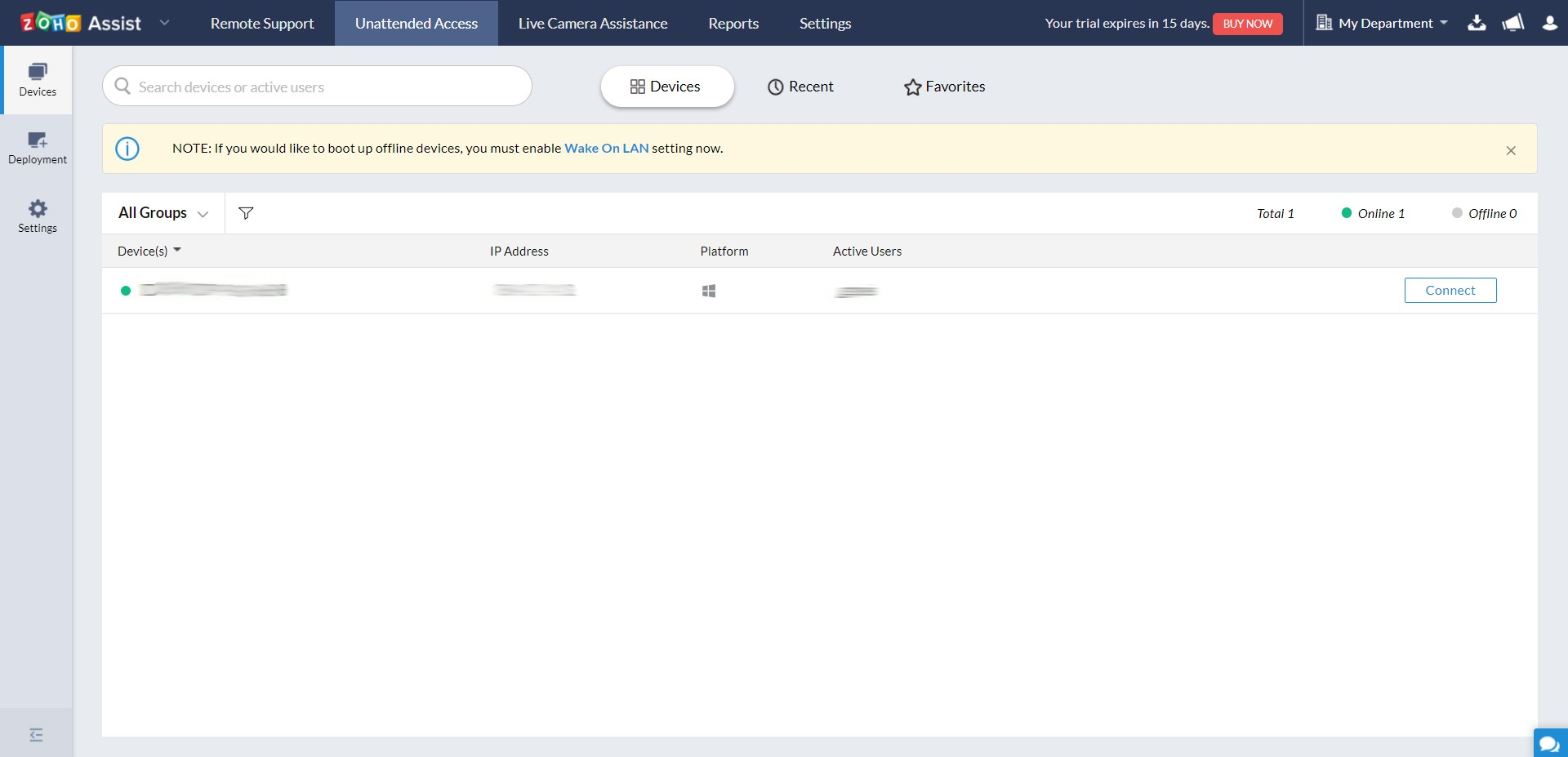
전원이 켜져 있고 인터넷에 연결되어 있으면 원격 데스크톱 연결에 사용할 수 있음을 나타내는 녹색 점이 온라인 장치 목록에 표시됩니다. "연결"을 클릭하여 원격 세션을 시작하십시오. 이제 Mac에서 Windows PC를 완벽하게 원격 제어할 수 있습니다.
Wake-on-LAN을 사용하면 Mac에서 원격으로 PC의 전원을 켤 수 있으므로 PC가 꺼져 있는 경우에도 원격 데스크톱 세션을 시작할 수 있습니다. 시작하려면 PC의 전원이 켜져 있고 인터넷에 연결되어 있으며 "장치" 탭에서 옆에 녹색 온라인 상태가 있는지 확인하십시오.
왼쪽의 설정 탭으로 이동하여 "Wake-on-LAN"을 클릭합니다. 이 기능을 활성화하려면 "Wake-on-LAN 활성화" 확인란을 선택합니다.
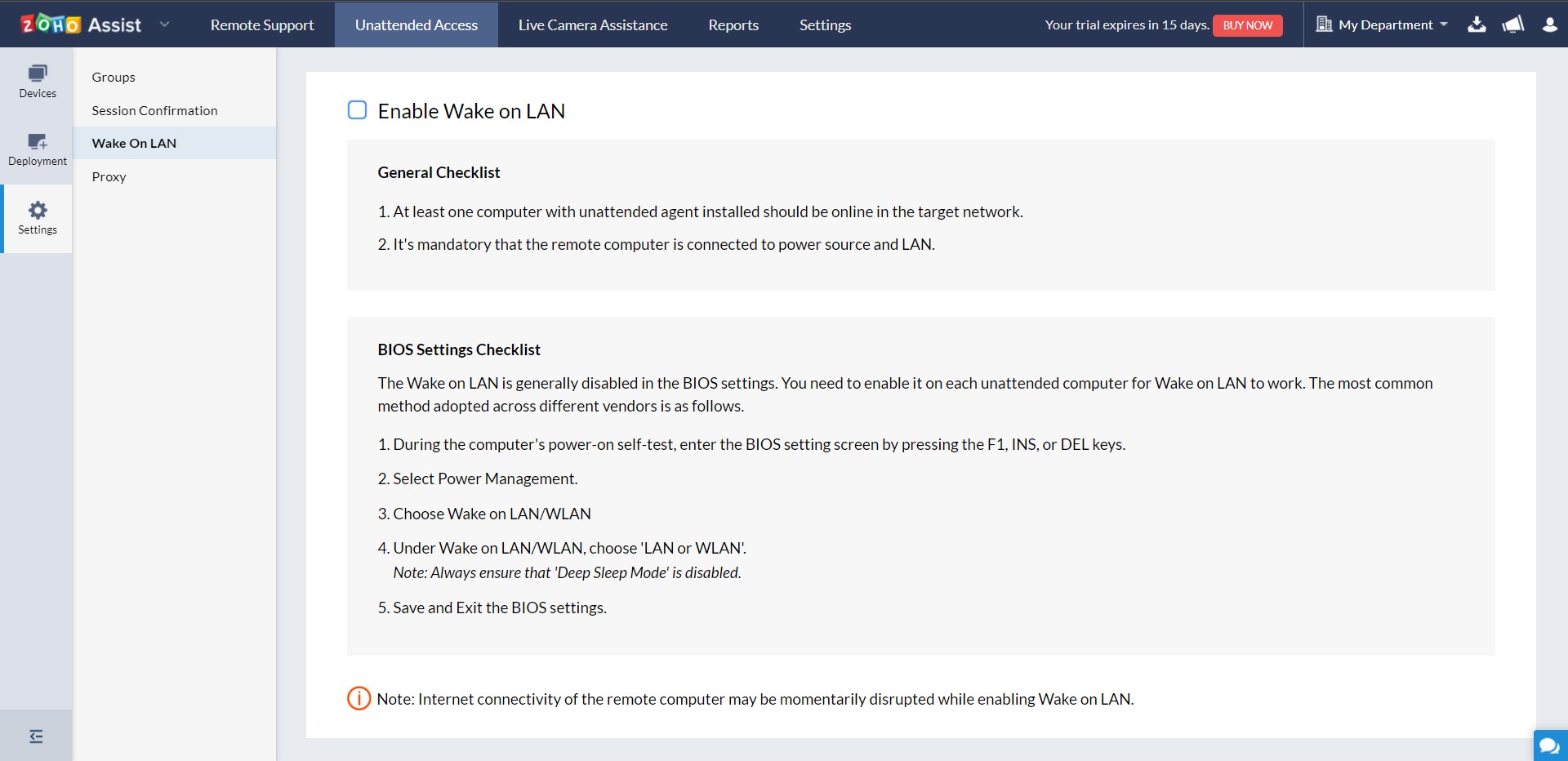
4단계(선택 사항): BIOS에서 Wake-on-LAN 활성화
일부 PC는 기본적으로 BIOS에서 Wake-on-LAN이 비활성화되어 있으며, 이 경우 Zoho에서 활성화한 후에도 Wake-on-LAN과 함께 작동하지 않습니다. 이 문제를 해결하려면 PC의 설정으로 이동하여 "업데이트 및 보안"을 클릭하십시오. "복구"를 클릭한 다음 "고급 시작" 아래의 "지금 다시 시작" 버튼을 클릭합니다. PC가 다시 시작되고 특수 옵션 메뉴가 열립니다.
문제 해결 > 고급 옵션 > UEFI 펌웨어 설정으로 이동합니다. PC가 다시 시작되고 BIOS 설정 화면이 열립니다. BIOS 설정에서 전원 관리 > Wake on LAN/WLAN으로 이동합니다. LAN 또는 WLAN을 선택한 다음 "저장 및 종료"를 클릭합니다.
PC가 다시 시작되고 Wake-on-LAN이 활성화되어야 합니다.
참석 액세스
1단계: 설정 및 연결
유인 액세스는 무인 액세스보다 설정이 훨씬 빠르지만 PC를 적극적으로 사용하는 사람이 있는 경우에만 작동합니다. 활성화하려면 Mac에서 Zoho Assist에 로그인하고 "원격 지원" 탭을 클릭하십시오.
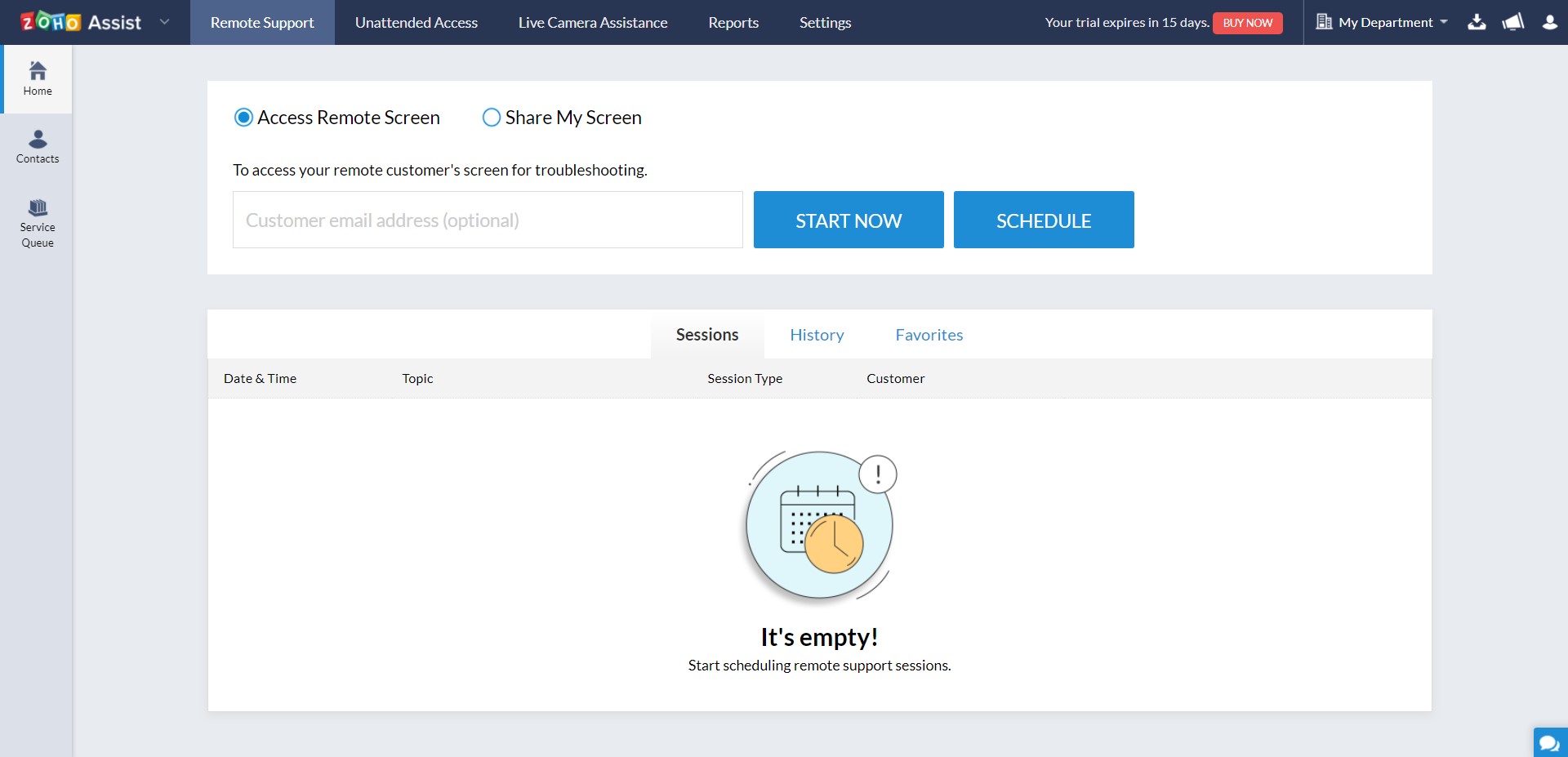
계속하기 전에 "Access Remote Screen" 라디오 버튼이 선택되어 있는지 확인하십시오. 고객 이메일 주소 필드에 PC 사용자의 이메일을 입력하고 "지금 시작"을 클릭합니다. PC 사용자는 원격 데스크톱 세션에 참여하도록 초대하는 이메일을 받아야 합니다.
"세션 참여"를 클릭하면 .exe 파일을 다운로드하라는 다른 화면이 표시됩니다. 파일을 다운로드하고 "가입"을 다시 누르면 Mac에서 원격으로 PC에 액세스할 수 있습니다.
Mac에서 Windows로의 원격 데스크톱: 요약
이제 원격 데스크톱을 사용하여 Mac을 Windows PC에 연결하는 두 가지 방법을 알게 되었습니다. Zoho Assist를 사용하는 동안 TeamViewer, RemotePC 및 Splashtop Business를 비롯한 여러 플랫폼에서 다른 많은 원격 데스크톱 프로그램도 호환됩니다.
원격 데스크톱에 대한 추가 정보
일반적으로 원격 데스크톱 소프트웨어를 더 잘 이해하려면 XRDP, VNC 및 RDP를 포함한 다양한 프로토콜을 다루는 설명을 확인하십시오. 뿐만 아니라 TeamViewer가 무엇인지, AnyDesk가 무엇인지, Chrome 원격 데스크톱이 무엇인지에 대한 설명을 제공합니다.
또한 Microsoft 원격 데스크톱 연결을 사용하는 방법과 Chrome 원격 데스크톱을 설정하는 방법도 다루었습니다. Linux 시스템을 사용하는 사용자를 위해 Linux용 최고의 원격 데스크톱과 데스크톱을 Ubuntu로 원격 연결하는 방법을 다루었습니다.
원격 액세스 기술이 IT 직원의 부담을 줄이는 방법에 대해 읽어보십시오.
